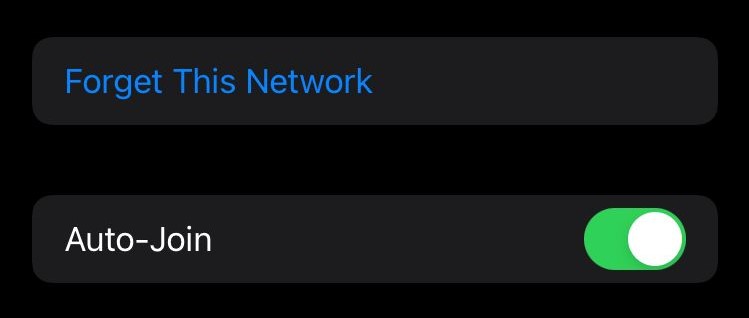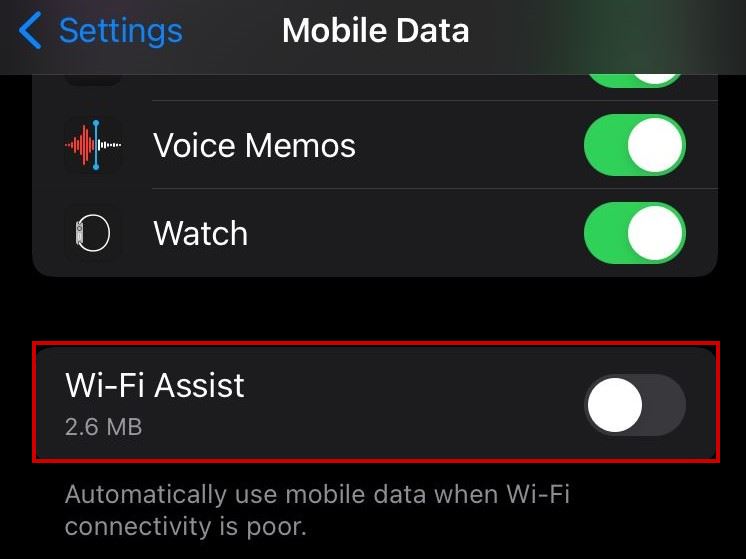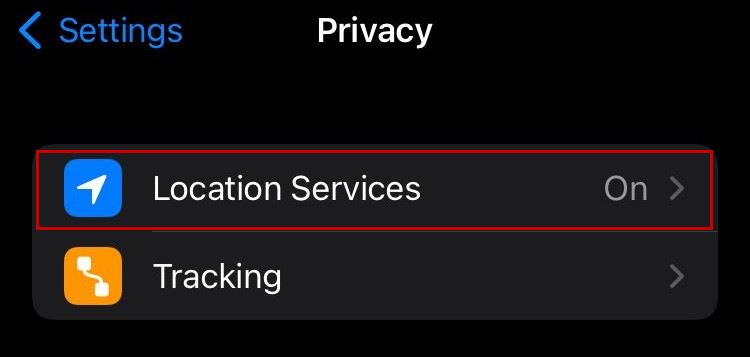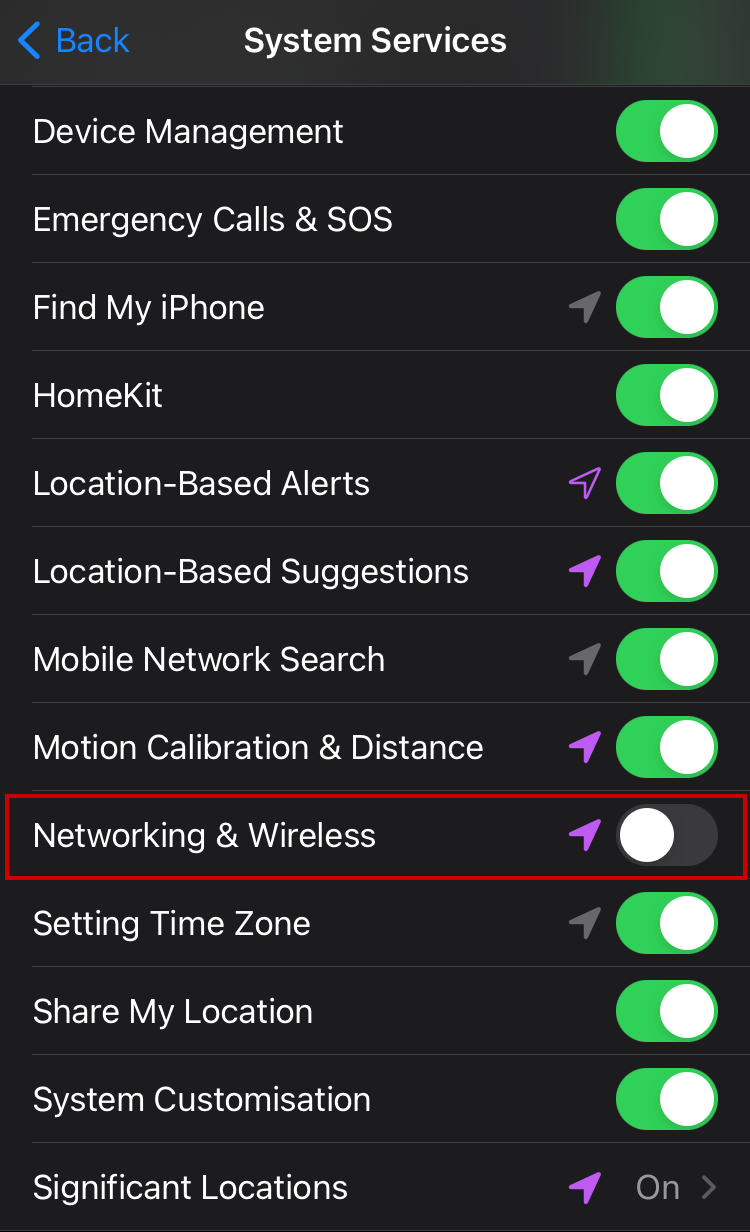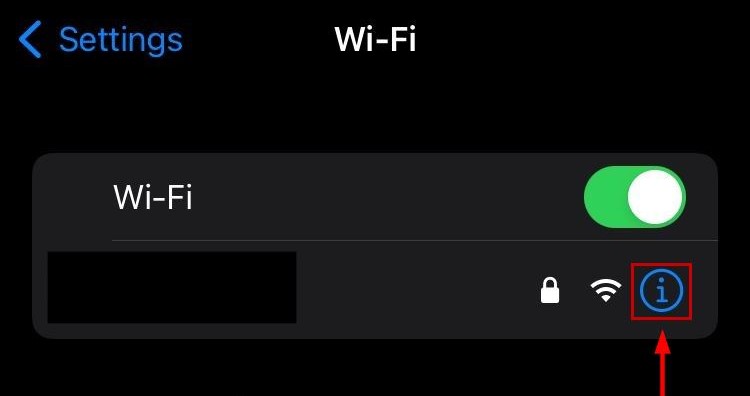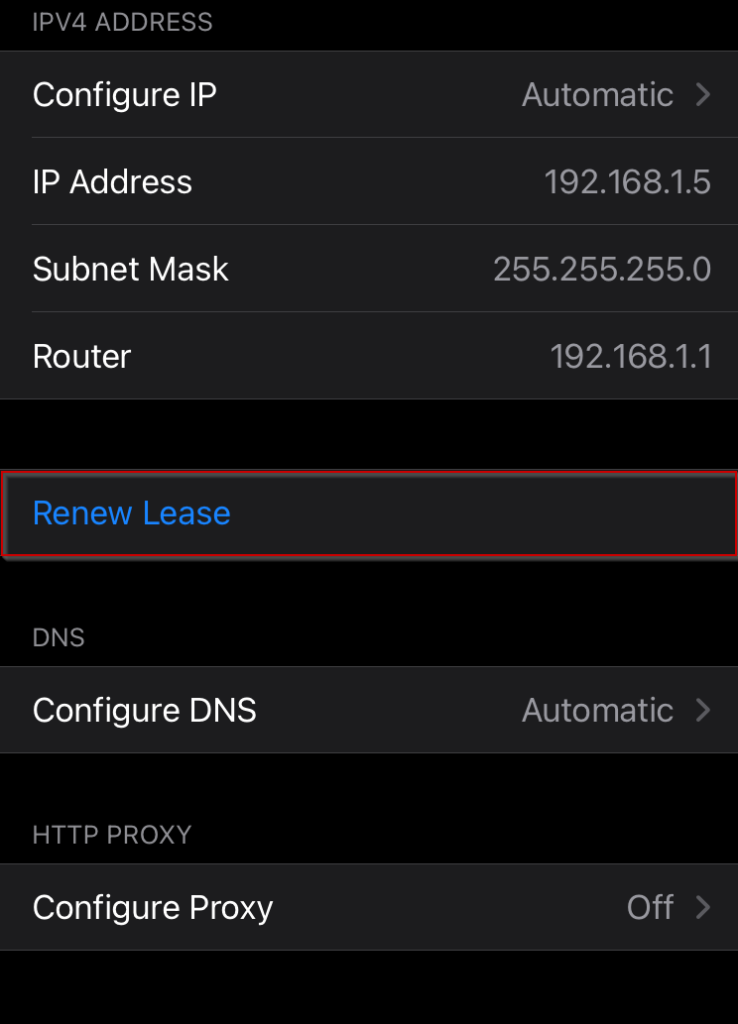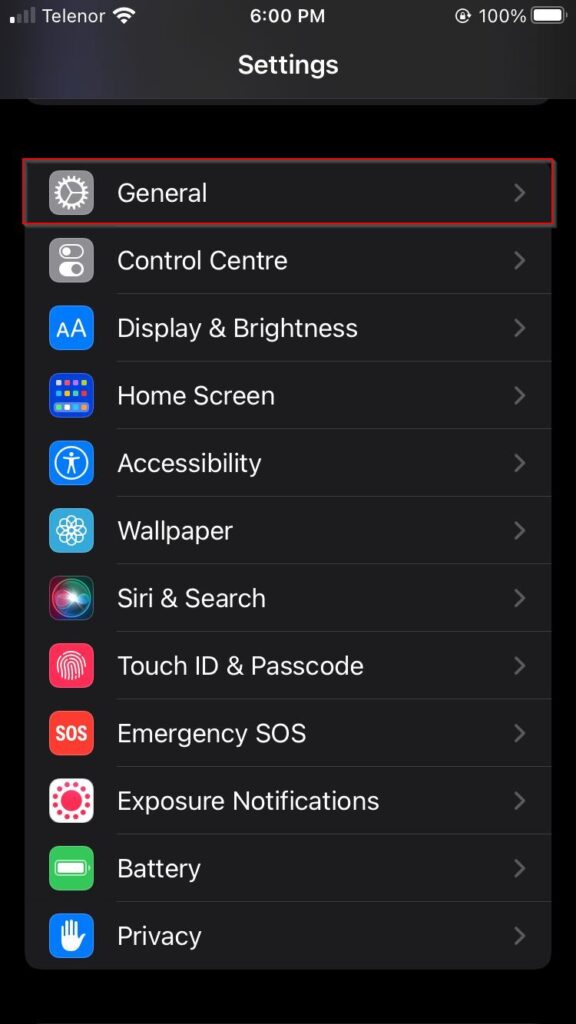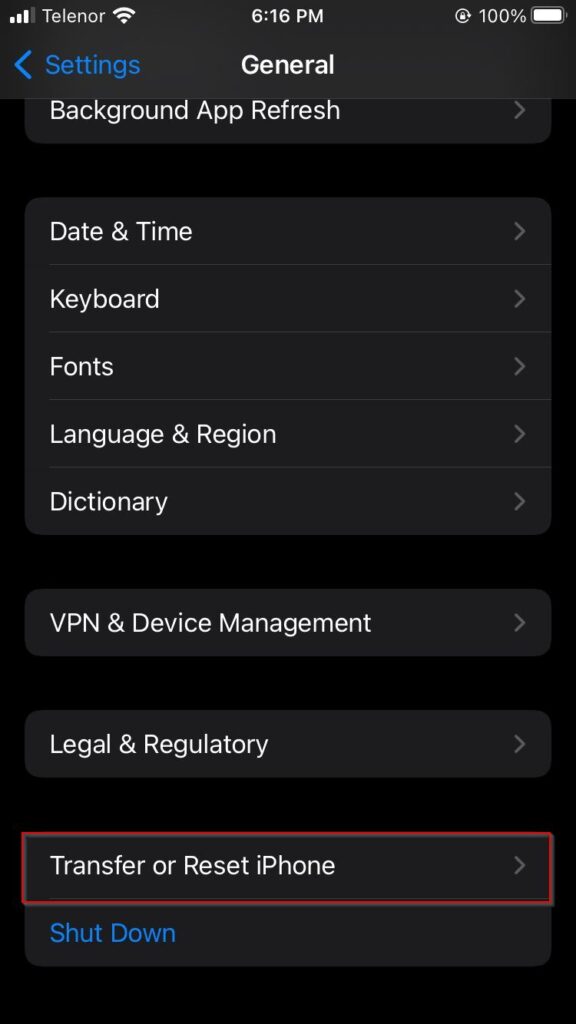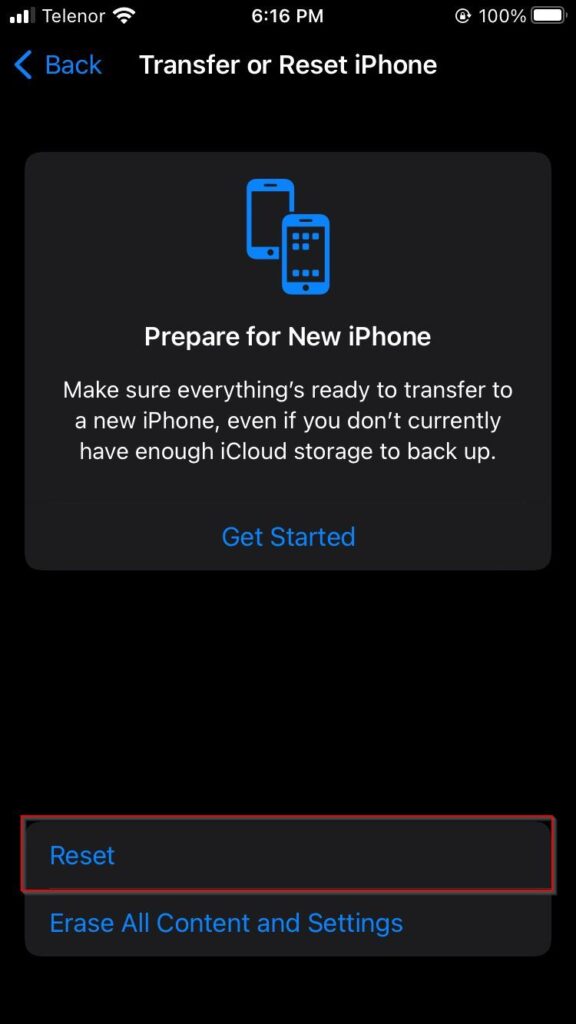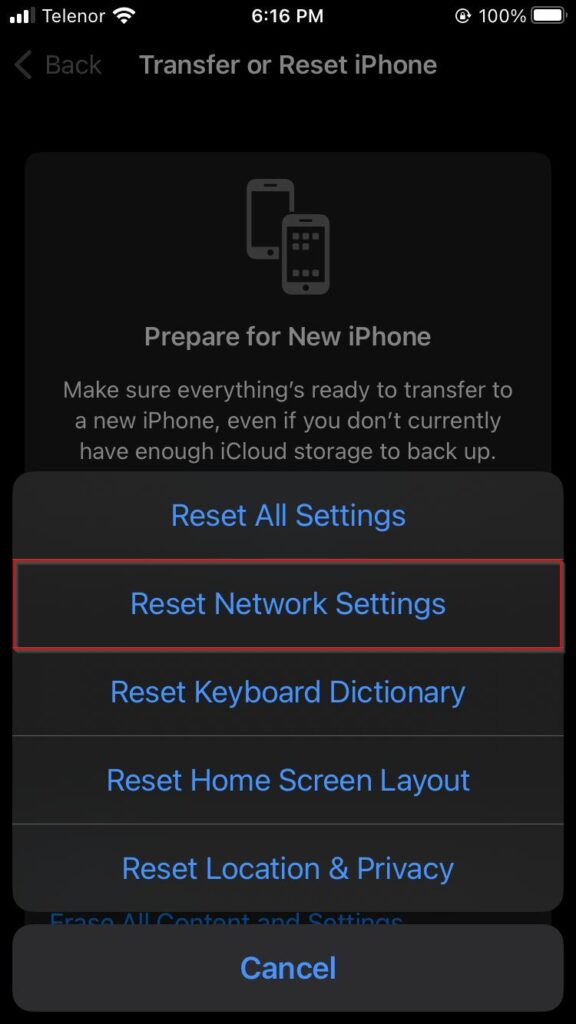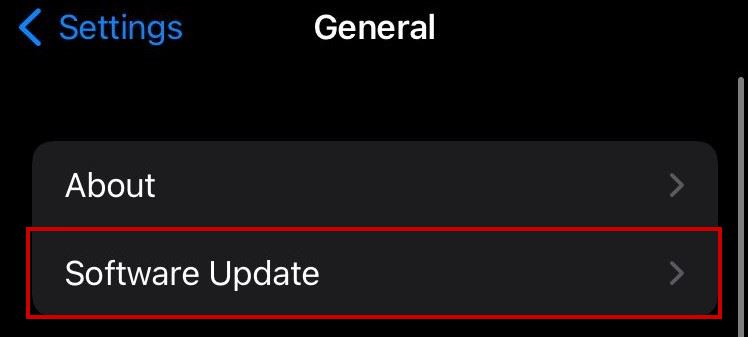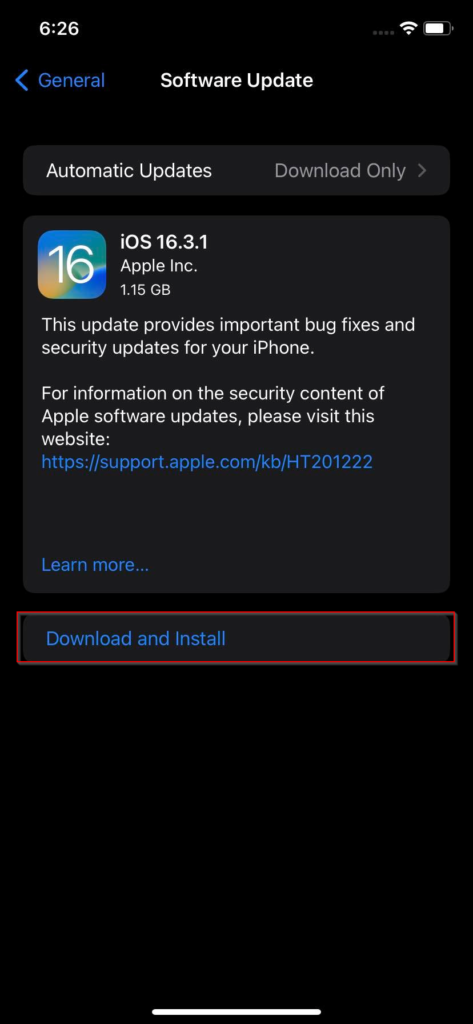Wi-Fi отключается, когда iPhone заблокирован? Вот 9 исправлений!
Пользователи iPhone сталкиваются с проблемой, когда их Wi-Fi отключается, как только мобильный телефон блокируется или переходит в спящий режим. Теперь это может быть проблематично, так как вам придется снова и снова подключаться к Wi-Fi. Кроме того, если кто-то разговаривает по телефону, а мобильный телефон заблокирован, вызов, очевидно, отключится из-за этой проблемы.

Программы для Windows, мобильные приложения, игры - ВСЁ БЕСПЛАТНО, в нашем закрытом телеграмм канале - Подписывайтесь:)
В основном это происходит, когда ваша сеть Wi-Fi колеблется или устройство не может ее распознать. Также есть настройка под названием «Помощь Wi-Fi», которая переводит сеть на сотовые данные, если Wi-Fi нестабилен. Однако это вполне может быть причиной отключения.
Так что вы можете сразу же отключить Wi-Fi Assist в настройках. Затем снова подключитесь к Wi-Fi и проверьте, подключены ли вы к сети после блокировки телефона.
Мы расскажем о наших проверенных методах решения этой проблемы. Все они довольно просты, так что пройдите их один за другим.
1. Повторно подключитесь к сети Wi-Fi.
Иногда может быть тайм-аут в соединении, и повторное подключение к сети решит проблему. Все, что вам нужно сделать, это просто отключиться от Wi-Fi, забыть о сети, а затем снова подключиться.
Вот шаги, чтобы сделать это:
- Перейдите в «Настройки» и введите параметр Wi-Fi.
- Нажмите на текущую подключенную сеть.
- Нажмите на опцию «Забыть эту сеть».
- Кроме того, включите параметр Auto-Join, чтобы сохранить соединение.

- Вернитесь на вкладку Wi-Fi и снова подключитесь к сети.
Теперь заблокируйте мобильное устройство и посмотрите, сохраняется ли проблема.
2. Перезагрузите iPhone
Если есть какой-либо сбой или ошибка, из-за которой Wi-Fi отключается, когда экран заблокирован, перезапуск iPhone может быть быстрым решением для устранения этой проблемы. Он перезагрузит все файлы и восстановит соединение.
Теперь у разных айфонов разные способы перезагрузки. Узнайте ниже, как перезапустить ваш вариант.
Для iPhone SE (1-го поколения) или 5 и ранее:
- Нажмите кнопку питания вверху и удерживайте ее, пока не отобразится ползунок отключения питания.
- Теперь перетащите ползунок, чтобы выключить устройство.
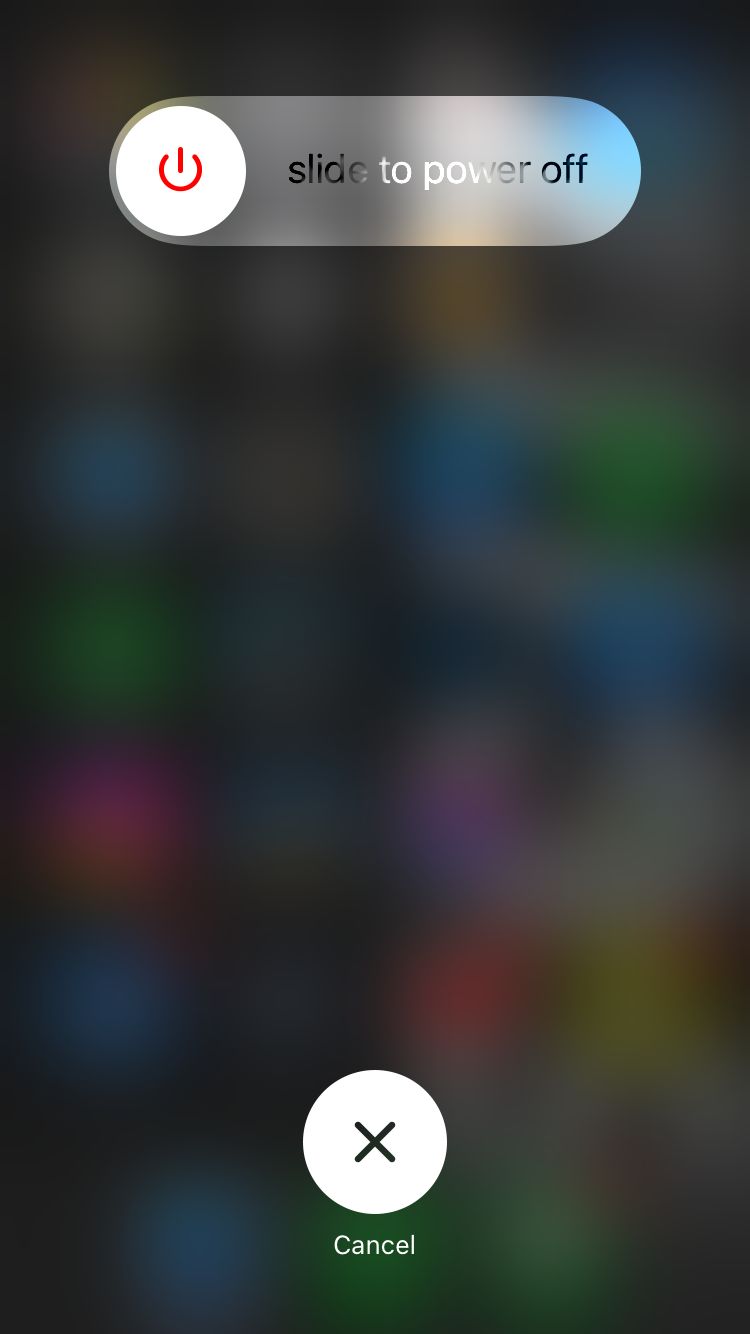
- После этого перезапустите его снова, нажав и удерживая ту же кнопку.
Для iPhone SE (2-го и 3-го поколения) и 6, 7, 8:
- Нажмите кнопку питания на правой стороне iPhone и удерживайте ее.
- Затем перетащите ползунок, когда появится опция отключения питания.
- Снова перезагрузите устройство той же кнопкой.
Для iPhone X, 11, 12 или выше:
- Нажмите и удерживайте любую из двух кнопок громкости слева вместе с кнопкой питания справа.
- Перетащите ползунок, чтобы выключить iPhone.
- Перезапустите, нажав и удерживая только кнопку питания, пока не появится логотип Apple.
3. Отключить помощь Wi-Fi
Wi-Fi Assist — отличный вариант для включения, если вы находитесь в месте, где соединение Wi-Fi нестабильно. Что он делает, так это переключает соединение на мобильные данные, как только сигнал Wi-Fi пропадает. Как бы то ни было, именно этот вариант может быть причиной того, что у вас отключается Wi-Fi.
Если сеть Wi-Fi в вашем доме или на рабочем месте стабильна, то нет необходимости включать Wi-Fi Assist.
Вот как отключить эту опцию:
- Перейдите в «Настройки» и нажмите на вкладку «Мобильные данные».
- Отключите Wi-Fi Assist прямо под списком приложений.

- Теперь снова подключитесь к Wi-Fi.
4. Отключите VPN в настройках.
Если на iPhone включен VPN, соединение Wi-Fi иногда будет нестабильным. Это тоже одна из причин, почему отключается WI-Fi, когда iPhone заблокирован.
Поэтому отключение VPN и повторное подключение к сети должно стать вашим шагом вперед.
- Перейдите в «Настройки», и вы увидите параметр VPN в первом разделе.
- Нажмите на VPN, чтобы войти в его настройки.
- Если у вас есть активное VPN-подключение, просто выключите его, чтобы отключиться.
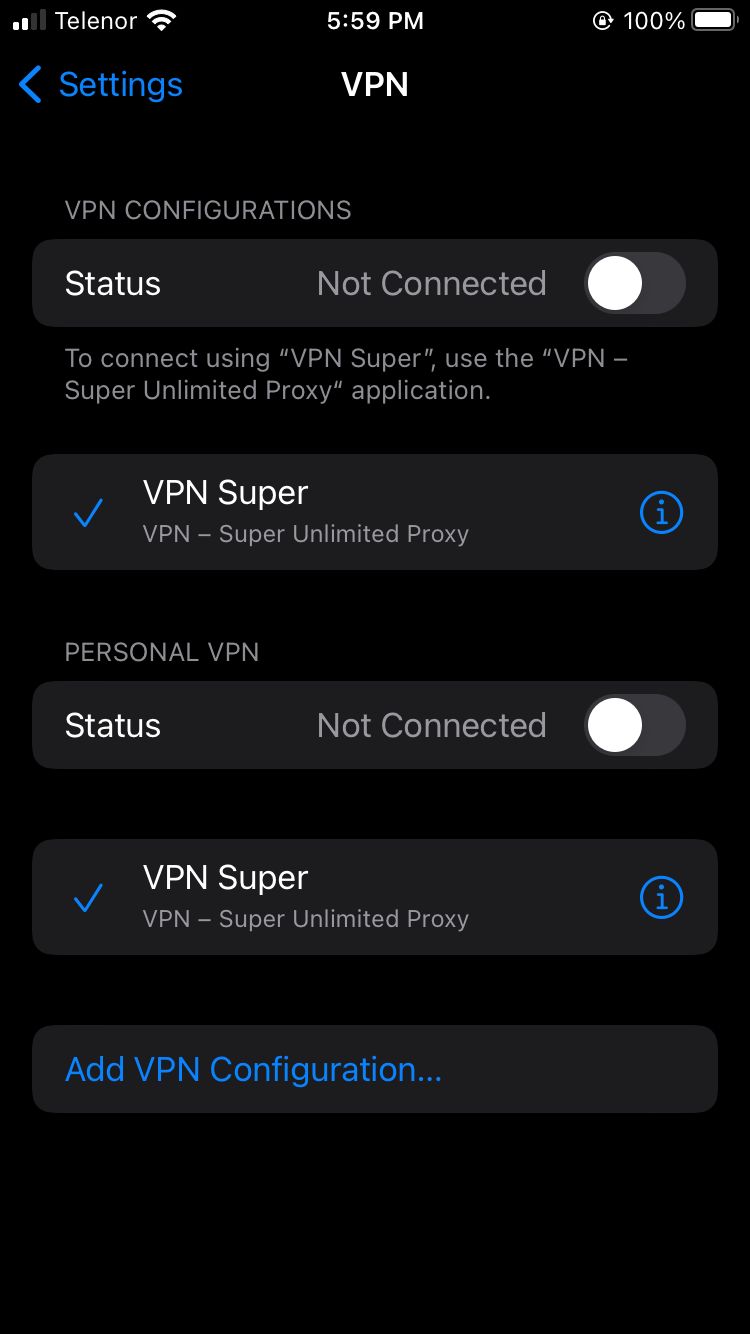
5. Отключите службу сети и беспроводной связи.
Сеть Wi-Fi помогает найти ближайшие сети Wi-Fi и перечислить их все на вашем iPhone. Он также определит ваше местоположение в случае отсутствия сотовой связи.
Несмотря на то, что у этой услуги есть пара преимуществ, она может быть причиной отключения Wi-Fi. Отключение его в настройках решит проблему.
- Откройте «Настройки» и перейдите в «Конфиденциальность».
- Нажмите на Службы геолокации сейчас.

- Затем прокрутите вниз до «Системные службы», которые будут внизу.

- Наконец, отключите здесь службу «Сеть и беспроводная связь».

- Теперь снова подключитесь к Wi-Fi.
6. Продлить аренду DHCP
Аренда — это, по сути, IP-адрес, временно предоставляемый протоколом динамической конфигурации хоста (DHCP), пока вы подключены к любой беспроводной сети. Новое соединение изменяет аренду каждый раз.
Примечание. Параметр «Продлить аренду» будет недоступен, если ваша версия iOS 15 или выше.
Теперь в этом методе мы будем продлевать аренду DHCP для нашей сети Wi-Fi вручную. Это избавит вас от проблемы с отключением, с которой мы здесь имеем дело.
- Перейдите в «Настройки» > «Wi-Fi».
- Нажмите кнопку «i» справа от вашей сети Wi-Fi.

- Прокрутите вниз, чтобы найти опцию «Продлить аренду», и нажмите на нее.

- Нажмите «Продлить аренду» еще раз в запросе подтверждения.
- Ваш Wi-Fi будет отключен на некоторое время.
- Повторно подключитесь к сети после того, как ей будет назначен новый IP-адрес.
7. Сбросить настройки сети
Чаще всего большинство ваших проблем с сетью устраняются путем сброса настроек сети, включая отключение Wi-Fi при блокировке. Этот сброс не удалит данные на вашем iPhone. Однако сохраненные пароли Wi-Fi будут удалены, так что вам придется присоединиться к ним снова.
Вот как сбросить настройки сети на вашем iPhone.
- Откройте «Настройки» и нажмите «Общие» после прокрутки вниз.

- Теперь перейдите к «Перенос или сброс iPhone».

- Нажмите «Сброс».

- Нажмите «Сбросить настройки сети».

- Нажмите «Сбросить настройки сети» еще раз в запросе подтверждения.
- Подождите, пока устройство перезагрузится, а затем снова подключитесь к сети Wi-Fi.
8. Обновите версию iOS
Если Wi-Fi по-прежнему отключается, когда iPhone заблокирован, проверьте наличие обновлений программного обеспечения iOS. Запуск старой версии iOS не идеален, так как в ней не только нехватка функций, но и некоторые потенциальные проблемы с программным обеспечением. Поэтому следите за тем, чтобы ваш iPhone всегда был в актуальном состоянии.
Выполните следующие действия, чтобы найти обновления для iOS.
- Перейдите в «Настройки» и нажмите «Общие».
- Теперь выберите меню «Обновление программного обеспечения».

- Ищите любые новые обновления.

- Если это так, нажмите «Загрузить и установить», чтобы установить последнюю версию iOS.
9. Перезагрузите и обновите маршрутизатор.
Проблема также может быть связана с вашим маршрутизатором, а не с самим iPhone. Если программные решения не работают, то поможет устранение неполадок оборудования.
- Выключите модем или маршрутизатор либо с помощью кнопки питания, либо отсоединив кабель.
- После этого снова включите его, подождав минуту или две.
- Подключитесь к своей сети Wi-Fi сейчас и обратите внимание на статус подключения после блокировки телефона.
Кроме того, посетите веб-сайт производителя вашего маршрутизатора и проверьте, доступны ли какие-либо обновления. Если есть, то обновите прошивку.
Программы для Windows, мобильные приложения, игры - ВСЁ БЕСПЛАТНО, в нашем закрытом телеграмм канале - Подписывайтесь:)